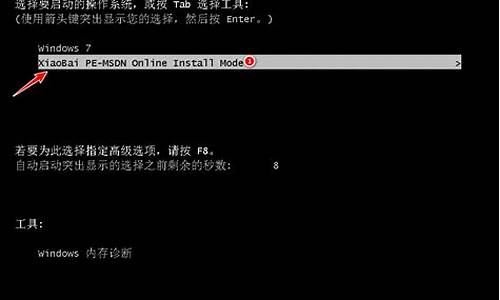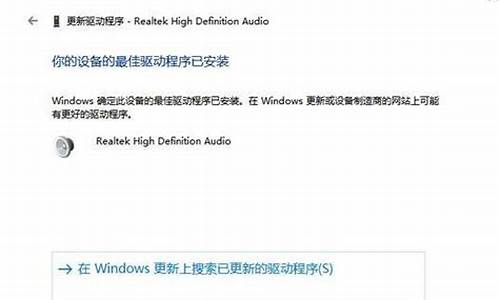怎么判断电脑系统崩溃_怎么检查电脑系统有没坏
1.电脑系统为什么会崩溃?
2.电脑崩溃原因及解决方法
3.电脑掉系统是什么原因
4.电脑死机原因大揭秘!
5.电脑频繁崩溃的原因及解决方法

1.电脑系统崩盘了怎么办
电脑崩溃有很多种情况,至于你没有说清楚症状大概列出几种你可以参考一下
1.系统盘(C盘)容量过小。
解决方法:删除多余文件、磁盘清理。
2.windows系统长时间没有重装,其实正常来讲半年重装(还原)一次电脑是比较好的。
解决方法:重装(还原)系统。
3.病毒侵入。
解决方法:使用杀毒软件进行杀毒,还可使用Ctrl+Alt+Delete打开“任务管理器”,点击进程,检查是否有可疑进程正在运行,然后可以去网上搜索该进程,了解其特征以及清除方法。
4.电源老化、电路不稳定、电源供电不足都会引起系统不稳定。
解决方法:检查电源以及电路是否灰尘太多,如过于老化或者功耗不足必须更换电源。
5.显卡或内存接触不良。显卡和内存都是插在主板上的部件,较容易松动或金手指老化,导致系统不稳定
解决方法:检查显卡和内存连接情况,拔出用橡皮擦干净金手指,再稳妥插入主板插槽。
6.CPU散热故障。
解决方法:检查CPU风扇的转动情况,清理风扇上的灰尘,如CPU发热严重可以更换转速较快的风扇。
7.驱动冲突。
解决方法:如果不是很在行,尽量使用自带驱动,如果想更新驱动,最好到比较权威的网站进行驱动下载。
你可以看看以上几种情况,其实系统崩溃还有很多意想不到的原因,上面说的只是通常几种。希望对你有帮助
2.如果电脑系统崩盘,该怎样重新安装
"一、设置光驱启动 1、找一张带启动功能的WINDOWS XP安装光盘放入光驱中 。
2、重新启动计算机,并在开机自检时按F2键进入CMOS设置。 3、选择Advanced CMOS Setup(高级S设置)项,按Enter键进入。
4、移动↑、↓移动到Boot Device Priority(启动设备顺序设置),并按Enter键进入。 5、移动↑、↓移动到1ST(即第1启动设备,2nd、3rd、4th表示第2、第3、第4启动设备)并按Enter键进入 。
6、移动↑、↓移动到CD/DVD,并Enter键设置成功。 说明:此项进入后主要有4个选择项,分别表示: Disable:禁止 ,IDE-0:从硬盘启动 ,Floopy:1.44MB 3 1/2:从3.25英寸1.44MB软盘启动 ,CD/DVD:从普通光驱或者DVD光驱启动 。
7、按F10键并按“Y”字母保存设置, 保存后电脑会重新启动。 提示:不同的主板有不同的设置,但大部分是如此。
对于一些与此设置不同的主板,请参考主板说明书。 二、安装XP的步骤 现在,以安装Windows XP原版操作系统为例说明安装步骤。
电脑重新启动自检完成后,会在屏幕的最底下或最上面出现:BOOT FROM CD字样,表示电脑将从光驱启动。后面则会出现“Press qny key to boot from CD”(意思是按任意键将从光驱启动)的提示,时间点从1-5点依次增加,表示等待5秒钟,如果在这5秒钟之内按下任意一键,则从光盘启动进入XP的安装,如果超过5秒钟,则从硬盘启动进入原来已安装好的系统。
重要说明: 安装XP总共有3次的重新启动过程: 1、第一次即设置光盘启动; 2、第二次是安装程序从光盘上复制了系统安装文件; 3、第三次则是所有必须的系统文件和应用程序已复制到电脑上,安装基本完成,保存好设置后的重新启动。 如果在第一次重新启动后将光盘启动设置回硬盘启动或其它设备启动的话,就不再出现BOOT FROM CD字样,如果没有,则还会出现,请在最后2次的重新启动时不要在5秒内按任意键,否则又进行重复重制文件的过程。
切记! XP系统盘光启之后便是蓝色背景的安装界面,这时系统会自动分析计算机信息,不需要任何操作,直到显示器屏幕变黑一下,随后出现蓝色背景的中文界面。 这时首先出现的是XP系统的协议,按F8键(代表同意此协议),之后可以见到硬盘所有分区的信息列表,并且有中文的操作说明。
选择C盘,按D键删除分区(之前记得先将C盘的有用文件做好备份),C盘的位置变成“未分区”,再在原C盘位置(即“未分区”位置)按C键创建分区(说明:如果以前的系统被病毒破坏了,并无法修复,建议把所有的硬盘全部删除,再重新分区,然后在安装完成后再格式化,这样可以彻底清除残留在硬盘中的病毒)。之后原C盘位置变成了“新的未使用”字样,按回车键继续。
接下来有可能出现格式化分区选项页面,推荐选择“用FAT32格式化分区(快)”。按回车键继续。
系统开始格式化C盘,速度很快。格式化之后是分析硬盘和以前的WINDOWS操作系统,速度同样很快,随后是复制文件,大约需要8到13分钟不等(根据机器的配置决定)。
复制文件完成(100%)后,系统会自动重新启动,这时当再次见到Press qny key to boot from CD的时候,不需要按任何键,让系统从硬盘启动,因为安装文件的一部分已经复制到硬盘里了(注:此时光盘不可以取出)。 出现蓝色背景的彩色XP安装界面,左侧有安装进度条和剩余时间显示,起始值为39分钟,也是根据机器的配置决定,现在配置较高的电脑的安装时间大约是15到20分钟。
此时直到安装结束,计算机自动重启之前,除了输入序列号和计算机信息(随意填写),以及敲2到3次回车之外,不需要做任何其它操作。系统会自动完成安装。
三、安装驱动程序 1、重启之后,将光盘取出,让计算机从硬盘启动,进入XP的设置窗口。 2、依次按“下一步”,“跳过”,选择“不注册”,“完成”。
3、进入XP系统桌面。 4、在桌面上单击鼠标右键,选择“属性”,选择“显示”选项卡,点击“自定义桌面”项,勾选“我的电脑”,选择“确定”退出。
5、返回桌面,右键单击“我的电脑”,选择“属性”,选择“硬件”选项卡,选择“设备管理器”,里面是计算机所有硬件的管理窗口,此中所有前面出现**问号+叹号的选项代表未安装驱动程序的硬件,双击打开其属性,选择“重新安装驱动程序”,放入相应当驱动光盘,选择“自动安装”,系统会自动识别对应当驱动程序并安装完成。(AUDIO为声卡,VGA为显卡,SM为主板,需要首先安装主板驱动,如没有SM项则代表不用安装)。
安装好所有驱动之后重新启动计算机。 "。
电脑系统为什么会崩溃?
当电脑死机的时候, CPU,显卡,内存等硬件都在干嘛?
电脑死机其实有多种死机的方法,先介绍常见的:
第一,系统蓝屏死机,系统和软件也许会在遇到冲突或系统重要程序被kiss掉时会发生蓝屏死机,还有就是驱动不兼容导致蓝屏死机,例如USB3.0和显卡驱动,这时内存会不断指向0x00000064地址处,等待二进制数据指令写入,此时也是内存最活跃的时期,会产生一定的发热量,CPU会释放一二三级缓存并等待操作系统内核向内存写入的二进制指令命令,并重新检查硬件情况,CPU此时发热量:还好,最后就是显卡,显卡这时就会进行复杂的计算,发热量:巨大
第二是找不到必须硬件时死机,简单来说就是检测不到非热插拔设备而死机,你可以在电脑运行的时候拆掉内存和CPU试试,别说你不敢,我试过的,后来就会内存报错,蓝屏,黑屏,花屏和一系列的系统抛出的exception,
第三就是配置low爆了,内存写满了,CPU算不过来,这种情况下等待一会就行
其实系统死机了之后应及时重启,不然会影响各元件寿命,如果重启都不行的话个联系系统管理员,专业人士建议进PE修改注册表,小白建议只能重装系统了
电脑死机的情况太多了,如果你是因为CPU超频不当死机,那么整个系统可能都会处于一个静止瘫痪的状态,显卡和内存还在运作,但是CPU已经无法正常运行了,这时候你只有重启电脑或者调整到默认频率才可以恢复正常。
如果CPU过热导致的死机,那么很多情况下电脑会直接关机,传感器在感受到过高的温度后为了保护CPU就选择了自动断电,此时的显卡和内存也会跟着一起停止工作,强制关闭。
内存也会容易导致电脑死机,最常见的往往是蓝屏,比如两个不同内存条之间兼容性不好,内存频率调的太高等情况都会导致内存出现问题并死机,这时候CPU和显卡由于无法和内存交换数据,所以只能暂停数据交换,也导致了操作系统无法操作,但是CPU和显卡本身还是可以正常运行的。
其它情况就是电脑配置太低,玩 游戏 各种卡顿,甚至到了死机的地步,这种情况下一般都是CPU、显卡或者内存某个硬件超出负载极限导致数据堵塞,有时候也会经常造成假死的情况,这时候整个电脑的各个部件都在全速运行,但是由于能力有限已经力不从心了。
机械硬盘:哎呦,兄弟们,数据量太大,我不行了……跟不上了……固态硬盘:瞧你那怂样……cpu:内存,这次轮到你了,溢出错误,出个蓝屏帮一下机械硬盘……内存:为毛总是我?cou:你一出错,他们就把你拔起来,用橡皮擦一下,就当洗澡了,多好的事……赶紧的。内存:好嘞……于是,死机了……
说起电脑死机,只要是电脑用户或多或少都遇见过这个问题。要说电脑死机的问题,短短的几百几千文字都说不清,这里就挑重点简单的说一下,Windows电脑死机,其他硬件都是什么状态。
第一种,CPU负载过高死机这种死机情况是最好理解的,电脑性能不够用,CPU忙不过来,死机了。理论上这种情况是“假死机”,因为这个时候CPU还在处理器数据中,内存也在正常工作,显卡在等CPU下一步指令。
但是因为CPU还在拼命的为其他应用提供服务,没空理会用户的最新操作,所以这个时候,用户滑动鼠标电脑一点反应都没有。
第二种,内存占用过多和硬盘读写占用过多这两种情况造成的死机,可以认定为“伪死机”。为什么这么说呢,因为这个时候,CPU还保持清醒,内存和硬盘都在疯狂读写文件中,只要内存和硬盘空闲下来,把新的要处理器的数据提交给CPU,电脑又能恢复正常了。这种情况通常的表现就是“无响应”!
第三种,真正意义上的死机要说上面两种死机情况,都算不上真正意义上的死机。真正意义上死机,可能是BUG引起的,也有可能是软件冲突或者系统重要程序被KO掉了,然后CPU一直在重复处理一件事,电脑进入到一个“死循环”状态。
借用一个段子来说明:
第四种,硬件造成的死机本来电脑开开心心正在工作,突然内存条供电不良,这个时候电脑在干嘛?就像人因为紧张而什么都不记得一样,此时电脑的状态是“大脑(CPU)一片空白”,连一句Fuck都来不急说,直接嗝屁了。最为直接的表现就是蓝屏、黑屏、死机等等。
总结电脑死机的原因有很多种,不同原因造成的死机,电脑各个硬件的状态表现各不相同。今后,大家在遇到死机的时候,也不必惊慌,有时候可能就是一个小小BUG造成的,重启一下电脑就可以了。
这个问题我试着回答一下,权当科普,毕竟不做这一行好多年了。电脑死机很常见,但是死机分三种,我简单介绍一下。
第一种,假死机。
1,程序存在BUG。这种死机不是真正意义上的的死机,往往是由于应用程序存在BUG引起的。比如由于程序员的错误或者不可遇见的错误,是程序执行指针陷入死循环。计算机的CPU比较傻,它只会一步一步执行程序指令,上一部步没有执行完是不会进入下一步。虽然显卡是独立的,但是它也要等CPU处理完主程序才能根据指令处理需要的图形文件。这个时候CPU迷路了,显卡傻等着没事做。内存不知道该干什么。
2,硬件系统无法满足运行要求。比如你的机器比较老,处理速度慢。而程序需要处理的数据量又非常大。这时程序就会卡住,图像也静止不动。这个时候CPU正在拼命的干活,散热风扇在怒吼。如果图像也有大量数据需要处理,显卡也是吃不消的,这时图像就会出现跳帧。玩过魔兽的肯定会感受到硬件不行技术再好也枉然。内存也是一样的,CPU处理数据要先把数据从硬盘掉入内存,然后通过一定算法把需要的数据调入CPU一二级缓存。如果内存频率低的话,数据调入速度就会大大降低,pc133和ddr根本就没法比。如果内存不够的话,还要在硬盘上做虚拟内存,这样读取速度更慢。
第二,真死机。
1硬件造成的死机。由于硬件故障或者不稳定,造成数据丢失导致死机。比如程序在运行时,会把程序所需要数据调入内存。然后把优先处理数据调入cpu缓存,然后开始处理。当数据处理完成后继续调取第二批数据,然而由于内存不稳定第二批数据丢失了,或者找不到寻址码,cpu就傻了,也不知道该怎么办。
举个例子。比如你要学做红烧肉,一切准备工作已经完成。当你要开始大显身手的时候,突然发现菜谱找不到了。做红烧肉先做什么后做什么,全都不知道。大家也许会说不会找呀!可是CPU就是这么执着。
当然了,对于这种情况解决的办法就是重启电脑,程序会再次启动就解决问题了。
2.系统崩溃。这种情况不能叫做死机,系统崩溃是架构丢失了重要文件,即便重启也解决不了问题。比如Windows系统的注册表,还有硬盘分区表。虽然硬盘分区表占用硬盘很少的存储量,但是它的重要性是不言而喻的。它记录着硬盘分区的起止地址,引导文件在什么位置。电脑启动后,主板自检没问题,硬盘分区表会首先调入内存。BIOS引导程序会把寻找C盘操作系统引导程序,也就是**.EXE程序。启动成功后,主板引导程序把系统控制权限转交给操作系统。Windows的注册表也是这样的,它记录着操作系统所有程序,按照权限高低分门归类。
如果BIOS引导程序丢失,电脑屏幕不会亮的,主板会报警。这时CPU,内存,显卡不会加电的根据主板报警提示音可以判断问题出在哪里。c盘操作系统出现问题,电脑屏幕就会出现一大堆字符,然后提示用户问题出在哪里。这时cpu原地待命,内存不知道该调入什么还是删除什么,显卡还没开始工作,因为字符显示不需要显卡。
就说这么多了,所言难免有错误,希望专业人士指正。
电脑司机的时候CPU、显卡、内存都在忙着干自己该干的事情,就是这个样子。一般电脑死机是电脑的一种自我保护机制,不论是蓝屏还是死机都是发生了不可描述的错误,在发生错误之后电脑自身没有办法去纠正错误的时候,电脑系统会发出指令让电脑停止各种运算过程,然后给你一个蓝屏提示。当电脑死机的时候不论是内存造成的还是CPU造成的都是由于有一个错误发生导致所有数据无法正常运行,这个时候每个硬件是否在工作?
首先可以告诉你的是他们还在继续工作,如果其中任何一个不工作会直接导致你的电脑无法显示任何东西,而不是静止不动的画面,比方说CPU其实还是在发出各种指令,内存里面还是驻村着正在调用的数据地址和一些数据缓存,显卡还在输出图像,只是这时候由于出现错误,他们都停止到了一个死循环的过程,在一直不停的重复着之前的命令,所有的资源调度已经无法调度,各种新的指令无法再接收进行处理,因此你的鼠标无反应,你的键盘也无反应,整个个程序进入了一个死循环的状态。
总之电脑死机就是系统和电脑一种保护机制,防止因为错误继续下去造成对电脑硬件造成无法挽回的损失,当电脑死机的时候就是程序进入了死循环,任何指令都无法再进行接收,无法进行新一轮的计算和输出,各个硬件都在等待CPU指令下达,在死机的同时其他硬件还在继续着自己的事情,只是大家都在等待而已。
大家好我是大明,”电脑死机“是最常见的电脑故障之一,那么导致电脑死机的原因也是多方面的,有系统软件所引起的死机,也有硬件问题所导致的死机,如果要说清楚,电脑死机的时候所有的部件都在干嘛?要具体情况具体分析了,接下来大明就详细的讲解一下,不同情况导致的死机的原因。 系统软件引起的死机本着处理电脑问题基本思路”先软后硬“的原则,大明先说一下”系统软件所引起的死机问题“,这个问题要分两方面说。
第一方面是由”操作系统软件“起引起的,这类情况是电脑操作系统不稳定,运行多个程序时导致的死机,或运行某个程序时不兼容,导致的死机,这个只是操作系统层面的,当出现这类死机的情况,所有的硬件都是在运行的,只不过是由于操作系统运行不良所导致的死机,只需要重启一下计算机就可以解决了。
第二方面是由”木马病毒“引起的,当电脑感染了木马病毒,会大量的占用系统内存,这样的话就会导致电脑死机,这只是由于病毒所引起的死机,而这时所有的硬件也都是正常运行的。
硬件方面导致的死机接下来说一下硬件方面导致的死机问题,这个要也从几方面来说,因为每个硬件的异常或损坏,都有可能导致电脑的死机。
CPU风扇老化的问题 ,会导致CPU过热,当CPU的温度过高的话,就会导致电脑的死机,这个时候CPU是停止工作的,因特尔的CPU都有过热保护的功能,当温度过高的话CPU停止运行,这样就可以防止CPU烧坏了。
内存不兼容的问题 ,这个问题多是由于电脑安装了多条内存导致的,两条内存不兼容,由于两条内存的频率不同,那么运算速度也不一样就会导致的死机。
显卡过热导致的死机 ,这个问题的原因还是由于显卡风扇老化,导致显卡过热而死机的问题,这个时候由于显卡过热保护,是停止工作的,而其它的部件都是正常运行的。
总结当电脑死机的时候一定是出现某种原因所导致的,例如由于CPU过热所导致的死机,那么只是CPU停止了工作而己,而其它的硬件都是正常运行的,刚才大明分享了这么多就是想说明这个道理。
当电脑死机的时候
cpu:[晕][晕][晕][晕][晕][晕][晕][晕][晕][晕]
内存:[大哭][大哭][大哭][大哭][大哭][大哭][大哭][大哭][大哭]
硬盘:[吐][吐][吐][吐][吐][吐][吐][吐][吐][吐][吐]
显卡:[石化][石化][石化][石化][石化][石化][石化][石化][石化][石化][石化]
显示器:[what][思考][偷笑][偷笑][666][点亮平安灯][点亮平安灯][吃瓜群众][吃瓜群众][吃瓜群众]
电脑死机,通常就是我们说的不能操作了。
CPU,显卡,内存都还在正常运转。
除特殊的损坏性的死机,如CPU烧毁,内存,显卡物理损坏。
如果没有物理损坏,其实都还在正常工作。
CPU还是在不断的译码。
内存,不断的刷新存储的数据。
显卡正常转化数据进行显示。
唯一不同的就是不响应你的操作。
只是CPU译码产生的序列动作不在是我们需要的信息。
对于硬件,正常和死机没区别 。
死机的CPU并不知道发生了什么。
只要还在显示,肯定对于CPU来说,整个过程还是正常的。
运行过程,突然去掉其中一个,只要系统供电还在。都还会继续执行指令。
硬件的正常运转,就是硬件本身是好的,各供电正常。
程序指令的错误只是软件上的,逻辑错误。
但也有硬件本身的错误,某个执行结果意外丢失。
CPU本身指令执行,也有一个正确的概率。
概率都在合理范围。
显示的结果,运算结果都正确。
cpu在说: 这不管我的事,是显卡的问题
显卡: 瞎说,我才没问题,是内存偷懒不上班
内存: 我一直在工作,满头大汗都热死了,你看cpu那家伙坐在那吹风扇还不干活
主板: 我就看着你们都在偷懒,那我也休息了,回家陪老婆上街买衣服去
电脑崩溃原因及解决方法
电脑系统总是崩溃,是怎么回事啊?
系统如果经常发生崩溃,主要有两个原因,一个是硬件冲突造成的,这个你可以找专业人士帮你进行测试一下,也许更换个把硬件就解决了,另一个就是你电脑有病毒,安装一个杀毒软件,更新一下软件库,然后再杀毒,这样就可以解决问题了!
为什么电脑会崩溃
所有的电脑崩溃都分二种。
硬死和软死。
硬死有以下几种:内存,显卡,电源,主板,静电,电压,温度,线路短路,周边设备导致崩溃这几种。
软死有以下几种:系统不稳定,软件冲突,程序安装错误,系统漏洞,网络被攻击,病毒。
解决方法:开机按DEL 或F2进入BOLS设置复原BOLS设置后不操作电脑电脑测试硬件稳定性。
如崩溃,可查CPU和电源温度。在看主板有无明显元件异常。拔掉所有外设只保留电源,主板,CPU,内存和显卡(集成的就不用了)。在进入BOLS测试。有问题,可用替换法判断那个部件出问题。
一个小时也不出问题可以进入系统,拔掉网线,在K掉不用的后台程序下待机测试软件稳定性。
在不操作电脑的情况下崩溃,可判断内存和显卡。用替换法。
希望能够帮到你。
一个小时也不出问题可以确定是软件软故障。重做系统。在做系统之前保存好资料。
电脑系统崩溃是怎么造成的?
系统崩溃就是系统不能 正常运行了 就是 坏了
在使用计算机的过程我们不可能没有系统崩溃的经历,即使是最简
单的日常操作业也可能对系统带来一定的损害。事实上,由于人们在用
机过程中的不小心——从软件的安装到不经意的数据拷贝——都有可能
导致出错提示、系统崩溃以及其他的毛病。
系统崩溃主要可分三种情况:
一、由软件造成的崩溃:即使是最简单的操作,比如程序的安装与
卸载都有可能造成系统崩溃。
二、由系统本身而造成的崩溃:在删除DLL文件,修改注册表,或者
对操作系统进行升级前请听一下我们的建议。
三、由硬件问题所造成的崩溃:计算机不是家俱,需要经常维护,
我们将告诉大家如何做。
这里我们列举了18种常见的系统崩溃情况。针对各种情况我们也给
出了如何识别,消除以及处理的对策。
(1)由软件造成的崩溃即使是性能最好的PC硬件也离不开软件的支
持——也就是我们通常所说的应用程序、操作系统以及驱动程序。但是
如今的软件是越来越复杂、越来越庞大。这里我们将告诉大家如何使你
的机器运行的更流畅。
不经常备份对策:备份没商量你经常对系统进行备份吗?没有?现在
就进行很有必要!对一些非常重要的临时文件(如工作文档,金融资料)
进行备份并不难,如果系统出现问题,还会为你省下不少重复性的
工作。对于不大的文件我们可以备份到软盘,而对于上十兆的文档、电
子表格、照片集、视频文件我们可以备份到Zip、Jaz、CD-R或者是CD-RW
中。
如果你认为备份非常麻烦的话,那么你可以比较一下,在系统出现
问题(比如由于病毒使整个硬盘的数据丢失)以后重新创建所丢失的东
西哪个更麻烦呢?
致命病毒感染对策:及时“接种疫苗”有“下载癖”的人该注意了,
由于经常从网上下载了许多新东东,在安装运行之后,突然许多重要的
文件莫名其妙的“无影无踪”了?这该如何是好——无他,运行最新的
病毒扫描程序!因此在下载文件,共享软盘,打开电子邮件中的附件以
及运行宏的时候请启动病毒扫描程序。使爱“机”免受病毒之苦的最好
办法就是对你所下载的每一个文件进行扫描,保持病毒扫描程序随时在
后台执行,并对病毒库经常进行升级从而不给新的病毒以可乘之机。
滥用测试版对策:三思而后“下”xx软件又出测试版啦!往往一些
商业软件在推出正式版之前都会发布一些该软件的测试版,由于它通常
都是免费的,所以受到一些用户的欢迎。可是“天下没有白吃的午餐”,
测试软件通常带有一些BUG或者是造成系统崩溃、数据丢失的程序错误。
如果你希望系统更安全的话,不要对早期推出的测试版软件马上下
载使用。最好是等他们推出版本较高的测试版或者是正式的演示版。如
果对最新的测试版软件非用不可的话,最好还是对系统进行备份至少也
要对当前所做的重要工作进行备份。
非法卸载对策:按部就班对于我们所安装的Windows程序都会在系统
中进行注册,或者在Windows Uninstaller utility中创建一个log文件,
在这个文件中会记载一些你增加的文件以及对系统配置所作的修改情况
。当你在“控制面板”中使用“添加/删除”或者是使用程序自带的卸载
程序的时候,Windows将删除此程序在系统中的所有踪迹以及对系统的修
改。
如果你不打算不再使用某个程序,那么你可不要简单的把此程序的
文件夹拖到“回收站”完事。而必须一步一步来,点击开始—设置—控
制面板,然后双击添加删除图标,选择安装/卸载选项最后双击需要......>>
电脑系统崩溃会出现什么现象?
电脑系统崩溃会出现的现象:
1.最经常的一种现象是电脑开机自检能过,但是到了系统那一步的时候,显示了一下系统画面,然后马上重启,如此反复,不停地重启,每一步都是走到系统画面刚出来的时候。这时候最好重装一下系统了。
2.还有一种就是电脑用的时候,经常时不时的自动关机,不定期,这种现象,有可能是系统中毒,也有可能是硬件,应该先重装系统试一下,用排除法来看看是哪的问题。
3.还有就是系统运行中,不停地弹出对话框,显示系统啥啥软件丢失,什么的,反正意思就是系统坏了,这个最好也重装一下,可能是因为病毒入侵,破坏了电脑系统的文件。
4.再就是电脑能够进入系统,但是系统反应奇慢,不是一般的慢,点一下鼠标,肯能几分钟电脑才有反应,这个也是系统坏的现象,需要重装.
5.还有就是系统里的浏览器有毛病,不停地更改首页,玩的时候会有弹窗出现,电脑还有其他不知道的软件被安装,这些都是中毒了,如果查毒后效果不佳,就要重装,
6.重装是要把系统放在C盘,其他东西安装其他盘,互不干扰,这样有利于以后系统,还有文件安全。
为什么我的电脑系统老是崩溃,经常要重装?
一、由软件造成的崩溃:即使是最简单的操作,比如程序的安装与卸载都有可能造成系统崩溃。 二、由系统本身而造成的崩溃:在删除DLL文件,修改注册表,或者对操作系统进行升级前请听一下的建议。 三、由硬件问题所造成的崩溃:计算机不是家俱,需要经常维护。由软件造成的崩溃即使是性能最好的PC硬件也离不开软件的支持——也就是通常所说的应用程序、操作系统以及驱动程序。但是如今的软件是越来越复杂、越来越庞大。这里将告诉大家如何使机器运行的更流畅。不经常备份对策:备份没商量经常对系统进行备份吗?没有?现在就进行很有必要!对一些非常重要的临时文件(如工作文档,金融资料).进行备份并不难,如果系统出现问题,还会省下不少重复性的工作。对于不大的文件可以备份到软盘,而对于上十兆的文档、电子表格、照片集、视频文件可以备份到Zip、Jaz、CD-R或者是CD-RW中。如果认为备份非常麻烦的话,那么可以比较一下,在系统出现问题(比如由于病毒使整个硬盘的数据丢失)以后重新创建所丢失的东西哪个更麻烦呢?
电脑系统为什么会崩溃
系统中毒或者系统文件被破坏都会引起系统崩溃,要是硬盘出现故障也会引起系统崩溃。
为什么电脑系统会自动崩溃
电脑崩溃分为两类:
硬件问题:
硬件较老,更不上主流,无法实现某些功能,造成内存虚耗太大,造成崩溃。
硬件中某些硬件相互不兼容,会造成驱动出问题,造成电脑崩溃。
硬件损坏(某些功能无法使用,当启动这个功能时会造成系统关机,崩溃)
软件问题:
系统不稳定,安装的系统有问题,程序虚耗或本身有漏洞。
软件冲突,两个软件之间有共同交错的地方,造成崩溃。
系统漏洞,网络被攻击,病毒。大量占内存,造成系统崩溃。
硬件问题需更换。软件问题需卸载或重装。
电脑系统经常崩溃怎么回事!
如果是经常性的自动 崩溃 那就是由于 C 盘有物理坏道造成的 你可以下载一个HDTUNE 在这里面点错误扫描 不要使用快速扫描 看看第一行与行二行有没有红的就可以了 如果多的话那就是硬盘坏了 如果没有 肯定就是你操作不正确了
电脑系统总是崩溃,怎么解决
很简单重装系统吧 根据你这里表述 应该是驱动丢失了或者驱动安装不兼容导致的直接重装吧
为什么电脑系统10会崩溃? 50分
因为中毒或中木马,结果系统遭破坏;
或者因为硬件发热导致运行出错等原因,都会引起系统崩溃。
重启,或者重装系统以解决问题。
电脑掉系统是什么原因
电脑崩溃分为硬件问题和软件问题两类,本文将为大家介绍电脑崩溃的原因及解决方法。
硬件问题硬件问题分为硬件老化和硬件不兼容两种,造成内存虚耗太大,造成崩溃。硬件损坏会造成某些功能无法使用,当启动这个功能时会造成系统关机,崩溃。硬件问题需更换。
软件问题软件问题分为系统不稳定、软件冲突和系统漏洞三种。系统不稳定、安装的系统有问题、程序虚耗或本身有漏洞。软件冲突,两个软件之间有共同交错的地方,造成崩溃。系统漏洞,网络被攻击,病毒。软件问题需卸载或重装。
电脑死机原因大揭秘!
电脑掉系统是指电脑操作系统(如Windows、MacOS等)无法正常启动或运行的问题。这种问题可能会导致用户无法访问或使用电脑上的文件、应用程序和其他设备。
以下是导致电脑掉系统的一些常见原因:
1.病毒感染:恶意软件可以导致系统崩溃,数据丢失,程序错误和其他问题。
2.硬件故障:电脑硬件故障,例如硬盘故障、电源问题、内存故障等,可能导致系统崩溃。
3.不当操作:在不了解计算机操作系统或软件操作的情况下,可能会导致系统损坏。
4.系统更新失败:当系统更新过程中出现错误或中断,可能会导致系统崩溃并且无法恢复。
5.软件冲突:在某些情况下,已安装在计算机上的一些应用程序或驱动程序可能会与操作系统或其他软件产生冲突。
6.文件损坏:在读取或写入文件时,电脑可能会发生意外操作,导致文件损坏。
7.电脑被黑客攻击:黑客攻击可能导致系统崩溃以及文件和数据丢失。
综上所述,电脑掉系统可能是由于多种原因导致的,最好的方法是及时采取措施加强电脑的安全性,如定期备份文件、安装防病毒软件等。
电脑频繁崩溃的原因及解决方法
电脑死机是很多人都遇到过的问题,但是它的原因却不是那么好找。本文将为你揭秘可能导致电脑死机的四大元凶,帮助你更好地了解电脑故障的原因。
1? 系统崩溃
电脑死机的原因之一是操作系统出现故障。这时重装系统或许能解决问题。
2? 主板受损
现在的主板质量参差不齐,违规操作可能会导致主板电容受损。一旦遇上,还是请专业人士来修理吧!
3? 硬盘坏道
硬盘出现坏道可是大问题!一旦碰到坏道,电脑就可能死机。更糟糕的是,如果坏道在系统盘上,开机蓝屏现象在所难免。
4? 显卡故障
开机过程中电脑偶尔也会耍小脾气,出现死机情况。这很可能是显卡出了问题,需要赶紧修理哦!
其他原因
如果你的电脑死机,但散热系统正常,那很可能不是散热问题。散热故障通常会先让电脑运行缓慢,然后出现卡机现象,最后可能自动关机。
电脑频繁崩溃是很多人都遇到过的问题,但是背后的原因却不尽相同。本文将为大家揭秘电脑频繁崩溃的原因,并提供解决方法,让你的电脑更加稳定、高效。
1?系统或程序冲突
电脑频繁崩溃可能是由于系统或程序之间存在冲突导致的。你可以尝试按住F8键进入高级选项,选择“最近一次的正确配置”来修复。如果不行,再试试进入安全模式还原系统或重装系统。
2?硬件过热或故障
电脑频繁崩溃可能是由于硬件过热或故障导致的。你可以定期清理灰尘,确保散热良好,或更换有问题的硬件。
3?硬盘问题
电脑频繁崩溃可能是由于硬盘出现坏道导致的。你可以使用系统自带的功能或专业软件来修复磁盘,或是考虑格式化硬盘并重新分区、重装系统。
4?关闭自动重启
有时,系统默认设置会在出现问题时自动重启,导致我们无法及时查看错误信息。你可以右击“我的电脑”,选择“属性”,进入“高级”选项卡,在“启动和故障恢复”中点击“设置”,取消勾选“自动重新启动”,然后点击“确定”并重新启动电脑。
声明:本站所有文章资源内容,如无特殊说明或标注,均为采集网络资源。如若本站内容侵犯了原著者的合法权益,可联系本站删除。